テキストのぼかしを取る方法
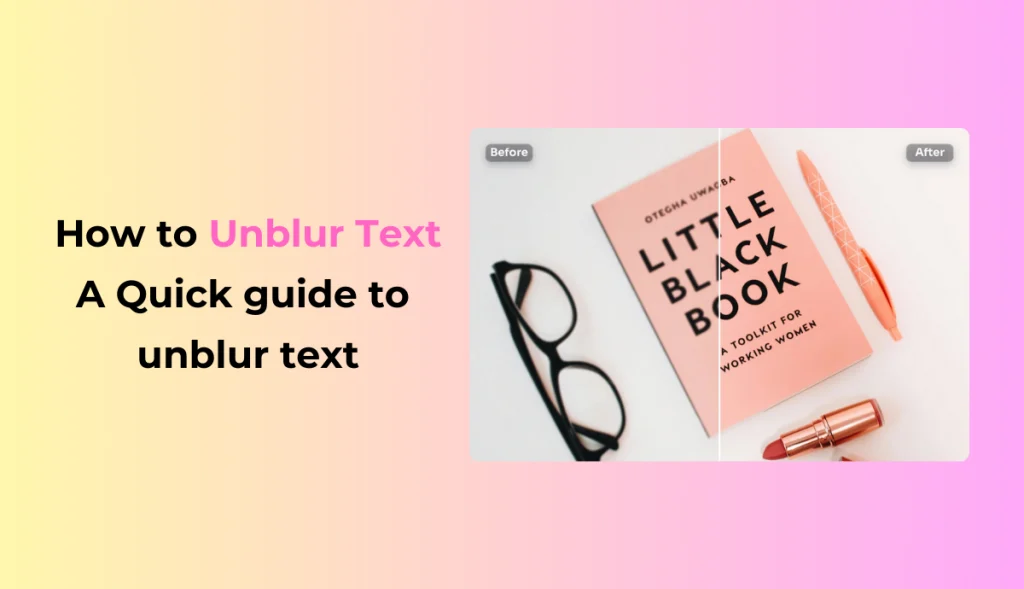
ぼやけたテキストは、必要な情報が含まれている場合、本当に問題になることがあります。オフィス文書であれ、講義ノートの写真であれ、インターネットから保存した画像であれ、文字がぼやけていると、重要な細部にアクセスすることがほとんど不可能になります。
しかし今では、高度なソフトウェアやデザインのスキルがなくても、これらの画像を鮮明にすることができます。このガイドでは、テキストのぼかしを取り除く方法をご紹介します。
なぜテキストをアンブラーするのか?
今日のデジタル社会では、個人的なプロジェクトや研究には、明瞭で読みやすいテキストが不可欠です。
ぼやけたテキストは視覚的に見栄えが悪いだけでなく、重要な詳細が読みづらくなり、読者が重要な情報を理解する妨げになる。
テキストをぼかす必要がある理由は次のとおりです:
- 古い文書や画像を見やすくします。
- 低画質のスクリーンショットから情報を抽出します。
- デジタルアートやデザインのテキスト品質を向上させます。
- プロフェッショナルなプレゼンテーションの内容を明確にします。
PicWishを使ってテキストをぼかす方法:
PicWishは、写真の鮮明度を無料で向上させる人気のAI搭載ツールです。画像の読みやすさを向上させるための迅速かつ効率的なソリューションを必要とする方に最適なツールです。
主な特徴
- ユーザーフレンドリーなインターフェース。
- 高解像度の結果を出す。
- 複数の画像フォーマットをサポート。
- ダウンロード不要
PicWishでテキストをアンブラーするためのステップバイステップガイド:
ステップ1:PicWishのウェブサイトにアクセスします。
ステップ2:アップロードボタンをクリックし、強化したい画像を選択します。
ステップ3: 「強調」機能を選択します。この機能は、画像全体の品質を向上させることができます。
ステップ4:鮮明さに満足したら、画像をダウンロードして使用します。
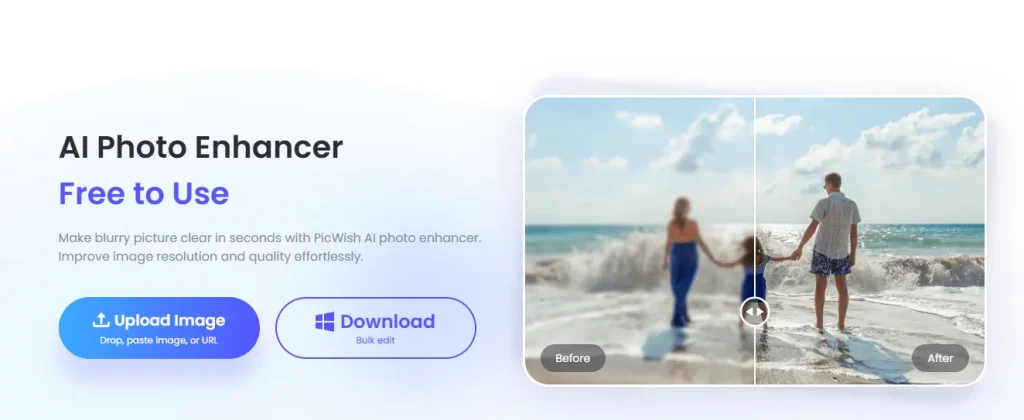
Pixeliedを使ってテキストをぼかす方法:
Pixeliedは、テキストのブロックを解除するために使用できるもう一つの素晴らしいツールです。最もシンプルで効率的なツールで、初心者でも簡単に使えるように設計されている。複雑なソフトウェアを使わずにシンプルさとコントロールを求めるユーザーには特に便利です。
主な特徴
- 迅速かつ効率的。
- さまざまなテンプレートを用意する。
- 調整と画像のトリミングのためのさまざまな追加ツールを提供します。
- JPEGやPNGなどの異なるフォーマットをサポートしています。
Pixeliedでテキストをアンブラーするためのステップバイステップガイド:
ステップ1:Pixeliedのウェブサイトにアクセスする。
ステップ2:アップロードボタンをクリックし、強化したい画像を選択します。
ステップ3:鮮明度を上げるために「シャープ」機能ツールを選ぶ。
ステップ4:文字が読めるようになるまでシャープネスレベルを調整する。
ステップ5:鮮明さに満足したら、画像をダウンロードして使用します。
Reminiを使ってテキストをぼかす方法:
Reminiは 、テキストがぼやけた極端なケースに効果的な補正を提供するAI搭載のツールです。他の基本的なツールでは対応できないような、画像の改善をお勧めします。
主な特徴
- 使いやすいインターフェイス、
- バッチ処理。
- モバイルアクセシビリティ。
- カスタム強化のためのフィルター。
Reminiでテキストをぼかすステップバイステップガイド:
ステップ 1:Reminiアプリをインストールし、開きます。
ステップ2:アップロードボタンをクリックし、強化したい画像を選択します。
ステップ3:鮮明度を上げるために「強調」機能ツールを選ぶ。
ステップ4:テキストがはっきりしたら、結果を保存する。
PineToolsを使ってテキストをぼかす方法:
PineToolsも テキストのぼかしを除去するツールです。画像を強調するための様々なオプションが用意されているので、手動でシャープネスを調整したい人に最適です。
主な特徴
- テキストを鮮明にするシャープニングツール。
- ウェブベース
- 迅速かつ効率的な処理を提供する。
- 利用は無料。
PineToolsでテキストをアンブラーするためのステップバイステップガイド:
ステップ1:PineToolsのウェブサイトにアクセスする。
ステップ2:画像をアップロードする。
ステップ3:鮮明度を上げるために「強調」機能ツールを選ぶ。
ステップ 4:画像をクリアテキストで保存します。
テキストのぼかしを除去する最高のツール:AI Ease
本当に洗練された結果をお望みなら、AI Easeは 最高のツールのひとつです。AI Easeは、AI主導の機能により、ひどくぼやけたテキストでも驚くほど鮮明に仕上げます。
AI Easeは、初心者からプロフェッショナルまで、誰もが使いやすいように作られています。重要な文書やプレゼンテーションを扱う際に、高解像度で特に価値のある結果を提供します。
ユーザーはサインアップしなくてもAI Easeの機能を利用することができ、簡単にアクセスしてツールの機能を試すことができる。
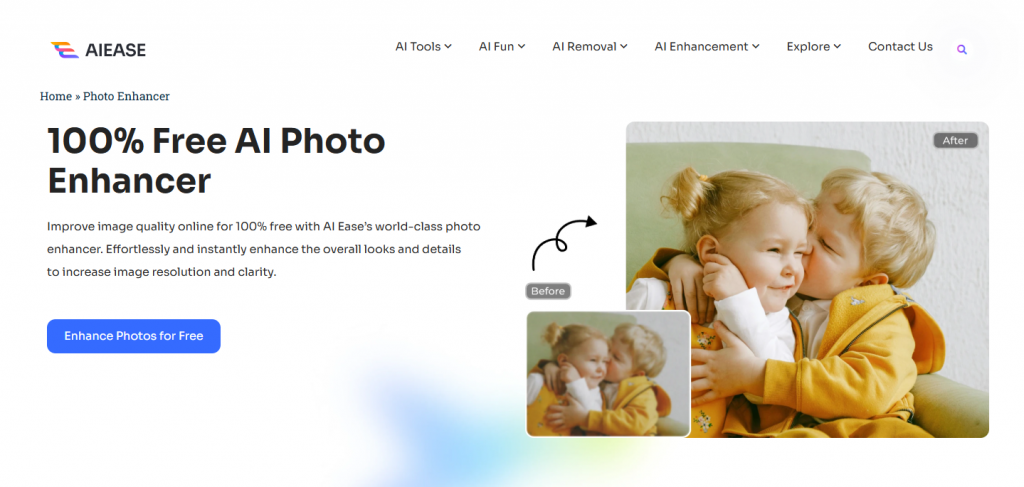
AI Easeの主な特徴:
- 無料オンラインツール:AI Easeは無料で正確なツールです。
- ユーザーフレンドリーなインターフェース:AI Easeは最もユーザーフレンドリーなツールです。他のソフトウェアに慣れていなくても、素早く簡単に使用することができます。
- AI搭載:AI Easeは、写真をアップロードした後、画像を補正するのと同じくらい簡単なプロセスを可能にする、AIを搭載した技術に基づく素晴らしいツールです。 高い精度で被写体を検出し、分離することができ、手間を省くことができます。
- 高速処理:迅速、高速、効率的な画像補正ツールです。
- 20枚の写真をサポート:AI Easeはバッチ処理をサポートします。20枚の写真をアップロードし、高解像度の画像でも処理を楽しむことができます。
- サインアップなしで使用可能サインアップすることなくAI Easeの機能を利用することができます。
AIで簡単に背景を変更するステップバイステップガイド:
ステップ1:AI Easeにアクセスする
ブラウザを開き、AI Easeのウェブサイトにアクセスしてください。
ステップ2:フォトエンハンサーを選択
無料AIツール]タブが開きますので、[写真補正]を選択します。
ステップ3:写真のアップロード
アップロード」をクリックし、写真を選択する。
ステップ4:画像をシャープにする
AI Easeは自動的に画像を拡大・補正し、画質を向上させ、よりシャープで鮮明できれいな画像にします。
ステップ5:AIモデルの変更(必要な場合)
結果に満足できない場合は、AIモデルを変更することができます。
ステップ 6: 写真をダウンロードする
出力に満足したら、ダウンロードして共有しましょう。
最終的な感想
AI技術により、画像内のテキストのぼかし除去がより速く簡単になりました。ぼやけた画像から鮮明なメモを必要とする学生、スキャン文書を扱うプロフェッショナル、またはぼやけたテキストを鮮明にしようとする人など、AI Easeは 最も信頼性が高く効率的なオプションであり、最小限の労力で高品質の結果を提供します。


